0x00 基本概念
Docker的意义是让搭环境更方便。
Docker 是一个应用打包、分发、部署的工具。
你也可以把它理解为一个轻量的虚拟机,但它只虚拟你软件需要的运行环境,而不虚拟硬件。一方面可以很方便的复制整个环境,一方面也可以防止污染本机环境。
复现漏洞时,部署环境用Docker会高效很多。实际上常用的漏洞平台Vulhub就是基于docker,kali中搭建Vulhub参见。
Container - 容器
容器是一个独立于系统内其他所有进程的进程,相当于一台运行起来的虚拟机,即你的软件或Web应用运行的环境。容器与镜像的关系类似于对象和类。
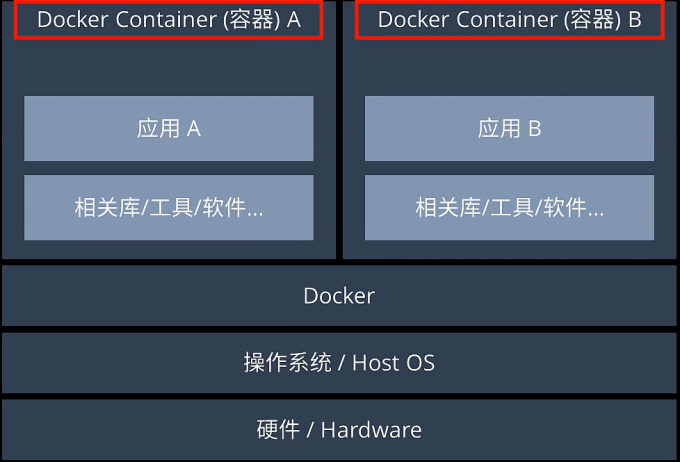
Image - 镜像
镜像相当于一个虚拟机快照,其中包含了你要部署的应用程序和它所依赖的所有库,一个镜像可以创建多个容器。
一般情况下,你所运行的软件都依赖于某种解释器或容器,例如node,python,tomcat,nginx,redis等,因此Docker有大部分解释器的官方镜像,在Dockerfile中需要指定并安装该环境。
Docker在制作镜像时会缓存所有用到的环境,因此部署一次之后会快很多,这种操作成为分层。
Dockerfile
将镜像创建为容器时,需要安装各种环境并做各种配置,Docker根据Dockerfile中指定的命令完成这个操作。官方文档
1 | # 基础镜像依赖 |
实用技巧:
如果你写 Dockerfile 时经常遇到一些运行错误,依赖错误等,你可以直接运行一个依赖的底,然后进入终端进行配置环境,成功后再把做过的步骤命令写道 Dockerfile 文件中,这样编写调试会快很多。
例如环境为node:11,我们可以运行docker run -it -d node:11 bash,跑起来后进入容器终端配置依赖的软件,然后尝试跑起来自己的软件,最后把所有做过的步骤写入到 Dockerfile 就好了。
掌握好这个技巧,你的 Dockerfile 文件编写起来就非常的得心应手了。
0x01 运行容器
以本博客的平台hexo为例,使用node:latest依赖,编写Dockerfile:
1 | # ***************************************************************************** |
写好Dockerfile之后就可以运行容器了,先创建镜像:
1 | docker build -t test:v1 . |
再运行:
1 | docker run -p 80:5000 -d test:v1 |
-p是映像端口,80为本机端口,即本机占用的端口;5000为容器端口。
-d是不让日志输出在控制台,即后台运行。
此时即可在80端口访问此应用了。
但注意,如果此时删除容器,会将所有数据删除。而且使用 Docker 运行后,我们改了项目代码不会立刻生效,需要重新build和run,很是麻烦。要解决需要目录挂载。
0x02 Docker常用命令
docker ps 查看当前运行中的容器docker images 查看镜像列表docker rm container-id 删除指定 id 的容器docker stop/start container-id 停止/启动指定 id 的容器docker rmi image-id 删除指定 id 的镜像docker volume ls 查看 volume 列表docker network ls 查看网络列表
0x03 目录挂载

目录挂载有三种方式:
bind mount直接把宿主机目录映射到容器内,适合挂代码目录和配置文件。可挂到多个容器上volume由容器创建和管理,相当于一个共享文件夹,创建在宿主机,所以删除容器不会丢失,官方推荐,更高效,Linux 文件系统,适合存储数据库数据。可挂到多个容器上。(√)tmpfs mount适合存储临时文件,存宿主机内存中。不可多容器共享。
挂载到数据卷volume:
1 | docker run -dp 80:5000 -v test-data:/etc/test test:v1 |
-v 后为挂载到数据卷的参数,/etc/test为数据卷目录,即将test-data挂载到了/etc/test这个目录下,此时向容器这个路径中写入的任何数据都可以持久储存在数据卷中。
注意!
因为挂载后,容器里的代码就会替换为你本机的代码了,如果你代码目录没有node_modules目录,你需要在代码目录执行下npm install --registry=https://registry.npm.taobao.org确保依赖库都已经安装,否则可能会提示“Error: Cannot find module ‘koa’”
如果你的电脑没有安装 nodejs,你需要安装一下才能执行上面的命令。
0x04 多容器通信
许多时候需要创建多个容器,例如Web项目和数据库,此时需要用到容器间通信。
通信需要用到虚拟网路,创建一个名为test-net的虚拟网络:
1 | docker network create test-net |
运行 Redis 在 test-net 网络中,别名redis:
1 | docker run -d --name redis --network test-net --network-alias redis redis:latest |
将连接redis的配置改为如下:

运行 Web 项目,使用同个网络:
1 | docker run -p 8080:8080 --name test -v D:/test:/app --network test-net -d test:v1 |
此时就可以通信了。
0x05 Docker-Compose
实际上运行多个容器时,很少用到虚拟网络,而是用Docker-compose。
docker-compose能够把项目的多个服务集合到一起,一键运行。实际上前面提到的Vulhub也是用到docker-compose复现环境的。
使用dc需要用到docker-compose.yml配置文件,例如:
1 | version: "3.7" |
这里用到了两个容器,即web应用和redis。
在配置文件所在目录运行:
1 | docker-compose up -d |
vulhub就是用这一命令完成环境搭建的。
Docker-compose常用命令
查看运行状态:docker-compose ps
停止运行:docker-compose stop
重启:docker-compose restart
重启单个服务:docker-compose restart service-name
进入容器命令行:docker-compose exec service-name sh
查看容器运行log:docker-compose logs [service-name]
